Configuration du navigateur Web. Sanyo projecteur
Chapitre 11 Annexe
Configuration du navigateur Web
Ce produit a été conçu de façon que le projecteur puisse être configuré et contrôlé à partir d’un navigateur Web Internet. Selon les paramètres de préférences du navigateur Web, il est possible que certaines fonctions de contrôle ne soient pas utilisables. Veuillez vous assurer que les fonctions suivantes sont configurées correctement dans le navigateur Web.
Activation de Active Script/
JavaScript
Il y a plusieurs éléments de contrôle utilisés avec la fonction JavaScript dans les pages de configuration. Si le navigateur Web a été configuré pour ne pas utiliser cette fonction
JavaScript, il risque de ne pas contrôler correctement le projecteur. Dans ce cas, le message d’avertissement suivant apparaîtra en haut de la page. Pour activer le JavaScript, veuillez vous reporter aux instructions de la page suivante.
Activation de Flash Player
La page de configuration de ce produit contient les données Flash. Pour afficher la page de configuration, il faut qu’Adobe Flash Player version 6 ou plus récent soit installé dans votre ordinateur. Pour plus de détails concernant les informations relatives au produit, reportez-vous à la page d’accueil d’
Adobe. (http://www.adobe.com). Même si votre ordinateur est équipé de Adobe Flash Player, il est possible que la page de configuration n’ apparaisse pas sur le navigateur Web ; dans ce cas, vérifiez si le plug-in Flash Player (Shockwave
Flash) est bien installé et configuré correctement. Pour plus de détails, et pour les conditions relatives au navigateur Web, reportez-vous à la page suivante.
Configuration du proxy
Dans certains cas, votre navigateur Web est configuré pour utiliser le serveur proxy pour la connexion internet ou intranet. Si vous installez alors ce produit dans le réseau local, vous devez configurer correctement le réglage du proxy pour les préférences du navigateur Web. En particulier, lorsque vous connectez le projecteur et l’ordinateur directement à l’aide d’un câble croisé UTP, ou lorsque le réseau ne possède pas de serveur proxy, assurez-vous que le réglage “not use proxy server” est bien défini dans vos préférences du navigateur Web. Pour plus de détails concernant la procédure de configuration, reportez-vous à la section “Exemples : système d’exploitation/Navigateurs” en page suivante.
140
Il existe plusieurs manières de changer vos préférences de navigateur, selon la version ou les applications utilisées.
Veuillez vous reporter aux instructions de configuration de la page suivante, qui donnent des exemples, et reportez-vous aussi à l’aide en ligne de votre navigateur Web.
Exemples : Système d’exploitation/Navigateurs
Windows XP Professional
Configuration du navigateur Web
Internet Explorer v. 6.0
Configuration de ActiveScript
Sélectionnez Internet Options dans le menu Tools du navigateur Web, puis sélectionnez l’onglet
Security et cliquez sur le bouton Customize Level.... Dans la fenêtre de configuration de la sécurité, faites défiler vers le bas et localisez l’élément Scripting, assurez-vous que “Enable” soit sélectionné dans l’élément Active Scripting.
Activation de Flash Player
Configuration des contrôles ActiveX et des plug-ins
Sélectionnez Internet Options dans le menu Tools du navigateur Web, puis sélectionnez l’onglet Security et cliquez sur le bouton Customize Level.... Dans la fenêtre de configuration de la sécurité, faites défiler vers le bas et localisez l’élément ActiveX controls and
Plug-ins, assurez-vous que “Enable” soit sélectionné dans l’élément Run ActiveX controls and plug-ins.
141
Chapitre 11 Annexe
Configuration de l’add-on Flash Player
Sélectionnez Manage Add-ons... dans le menu
Tools du navigateur Web. Sélectionnez “Addons currently located in Internet Explorer” dans le menu déroulant Show. Assurez-vous que
“Shockwave Flash Object” figure bien dans la liste sous l’élément “Enabled”.
Configuration du proxy
Sélectionnez Internet Options dans le menu Tools du navigateur Web, puis sélectionnez l’onglet
Connection et cliquez sur le bouton réseau Settings. Configurez correctement les paramètres du serveur proxy de votre navigateur Web en fonction de l’environnement du réseau local auquel le projecteur est connecté.
- En utilisant le serveur proxy
Pour utiliser une connexion internet extérieure à partir du réseau local, cochez l’élément Use a proxy
server et entrez correctement le port et l’adresse du serveur proxy dans la fenêtre de configuration du proxy. Pour plus de détails, adressez-vous à votre administrateur de réseau.
- Sans utiliser le serveur proxy
Supprimez la coche de la case Use a proxy server.
Si vous connectez directement le projecteur à l’ordinateur à l’aide d’un câble croisé UTP, cette case ne doit pas être cochée.
142
Pour désigner les paramètres de proxy des hôtes et domaines qui n’utiliseront pas le serveur proxy lors de l’accès au projecteur installé dans le réseau local, entrez ici l’adresse IP ou le nom de domaine.
Netscape Navigator v.7.0
Configuration de
JavaScript
Sélectionnez Preference dans le menu Edit du navigateur Web, puis sélectionnez l’élément Advanced/
Scripts & Plugins dans la colonne
Category. Veillez à ce que Enable
JavaScript for Navigator soit coché.
Activation de Flash Player
Configuration du plug-in Flash Player
Sélectionnez About : Plug-ins dans le menu Help du navigateur Web.
Le logiciel de plug-ins fourni dans le navigateur apparaît sous forme de liste dans la page. Assurez-vous que le Flash
Player Plug-in (Shockwave Flash) est installé et configuré correctement, comme indiqué ci-dessous.
Configuration du navigateur Web
143
Chapitre 11 Annexe
Configuration du proxy
Sélectionnez
Preference
dans le menu
Edit
du navigateur Web, puis sélectionnez l’élément
Advanced/Proxies
dans la colonne
Category
. Configurez correctement les paramètres du serveur proxy de votre navigateur Web en fonction de l’environnement du réseau local auquel le projecteur est connecté.
- En utilisant le serveur proxy
Lorsque vous utilisez une connexion internet extérieure depuis le réseau local, sélectionnez l’élément
Manual proxy configuration
. Entrez correctement le numéro de port et l’adresse du serveur proxy dans l’élément
HTTP Proxy
. Pour plus de détails, adressez-vous à votre administrateur de réseau.
- Sans utiliser le serveur proxy
Sélectionnez l’élément
Direct connection to the Internet
dans la fenêtre de configuration du proxy.
Si vous connectez directement le projecteur à l’ordinateur à l’aide d’un câble croisé UTP, cet élément doit être sélectionné.
144
Pour désigner les paramètres de proxy qui n’utiliseront pas le serveur proxy lors de l’accès au projecteur installé dans le réseau local, entrez ici l’adresse IP ou le nom de domaine.
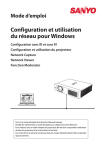
Public link updated
The public link to your chat has been updated.
